谷歌浏览器添加用户账户的方法
时间:2024-04-23 13:39:48作者:极光下载站人气:192
谷歌浏览器在我们的工作中和生活中,提供给我们非常多的便利,你可以进行登录网站进行访问,也可以查找自己需要的保命网站进行报名,此外我们想要更好的使用该浏览器,那么你可以添加谷歌浏览器账户进行登录,添加的账号进行登录之后,可以对我们的浏览器相关资料信息进行同步设置,其中想要添加账户可以直接点击该浏览器主页面右上角的头像进行添加即可,下方是关于如何使用谷歌浏览器添加用户账户的具体操作方法,如果你需要的情况下可以看看方法教程,希望小编的方法教程对大家有所帮助。
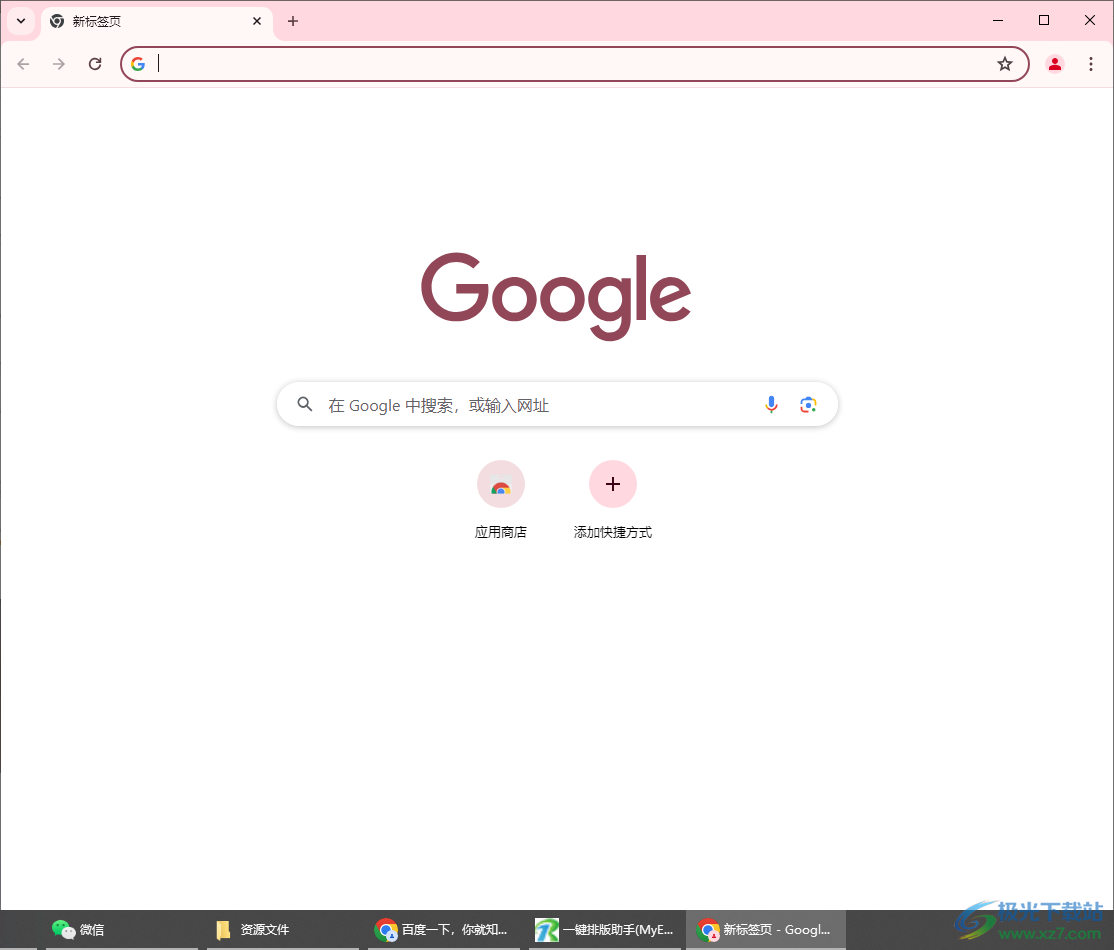
方法步骤
1.直接在我们的电脑桌面上找到谷歌浏览器之后进行点击打开。
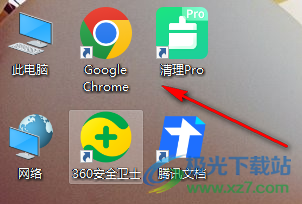
2.在我们的页面右上角的位置将头像按钮点击打开,之后在打开的下拉选项中将【添加】按钮进行点击一下。
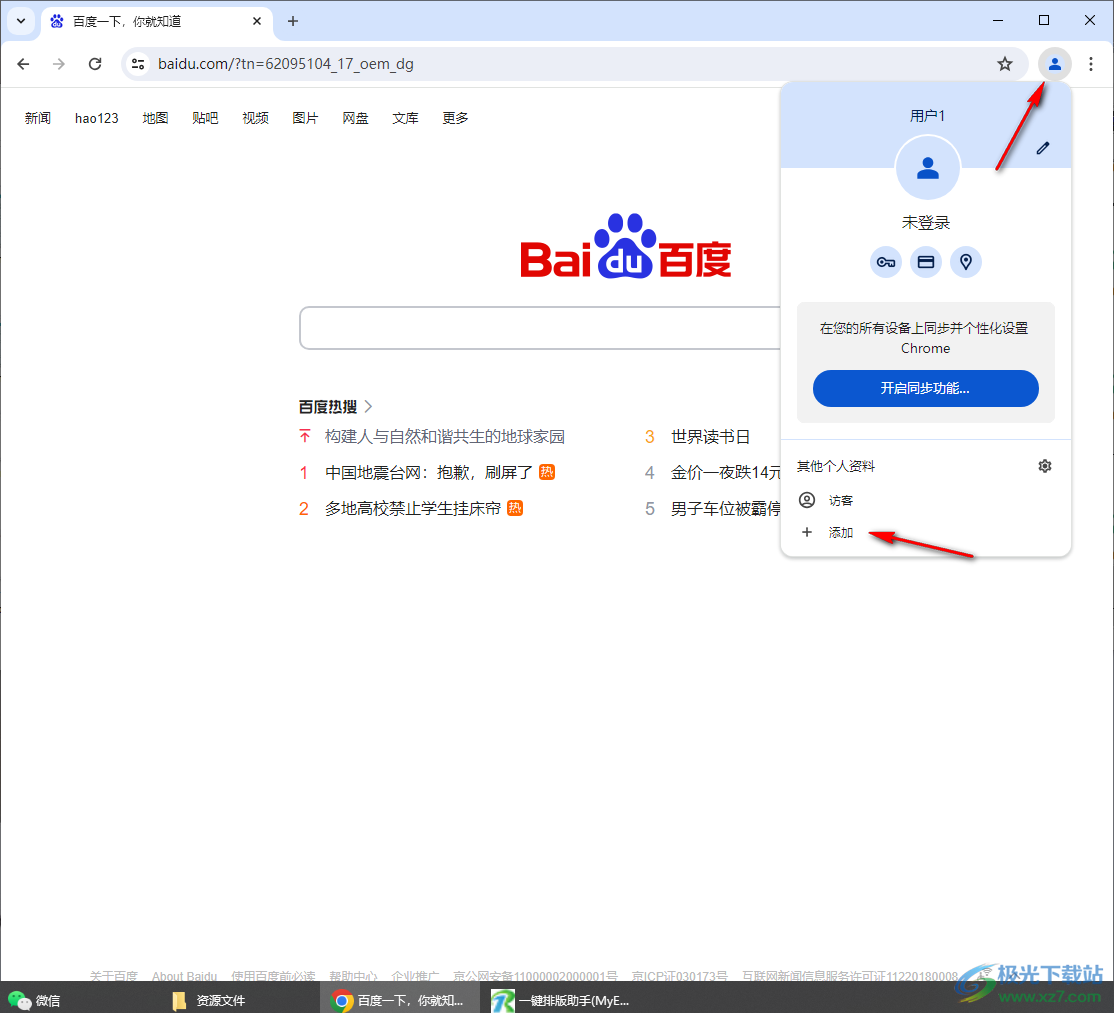
3.这时即可弹出一个设置窗口,你可以选择先登录,不登录的话就点击【在不登录账号的情况下继续】。
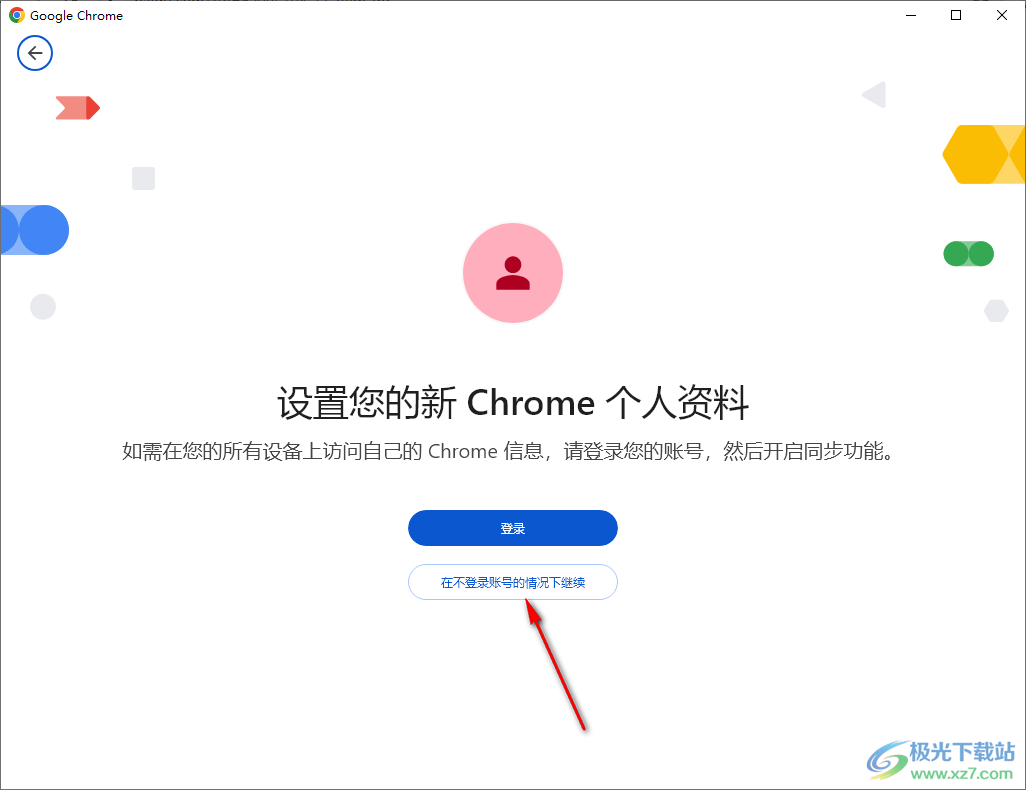
4.随后,在打开的窗口中,我们就可以自定义添加自己想要的一个账号,你可以选择一个颜色,设置好相应的名字,之后点击完成按钮即可。
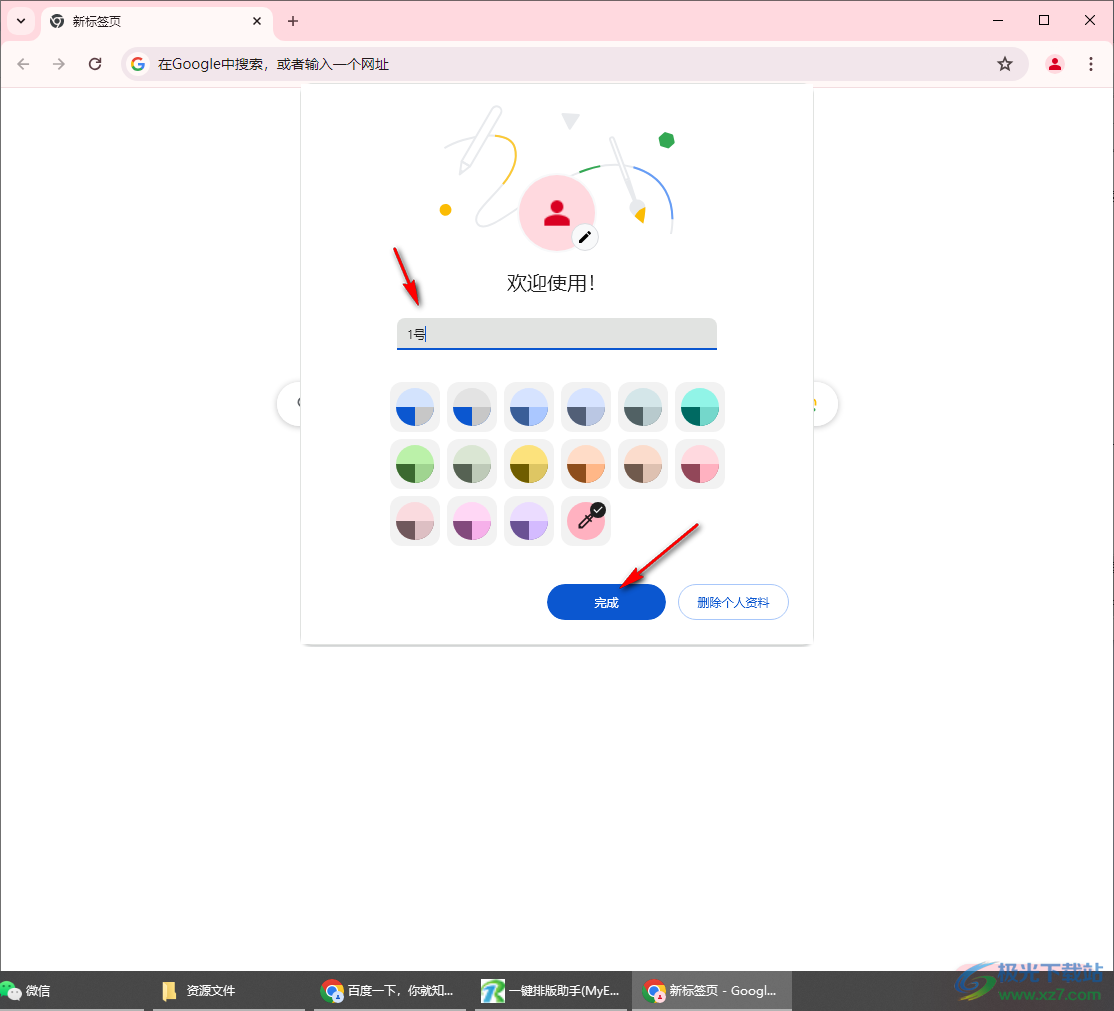
5.随后,你再次点击右上角的头像按钮,即可查看到我们添加的账户,你可以选择登录进行同步资料操作。
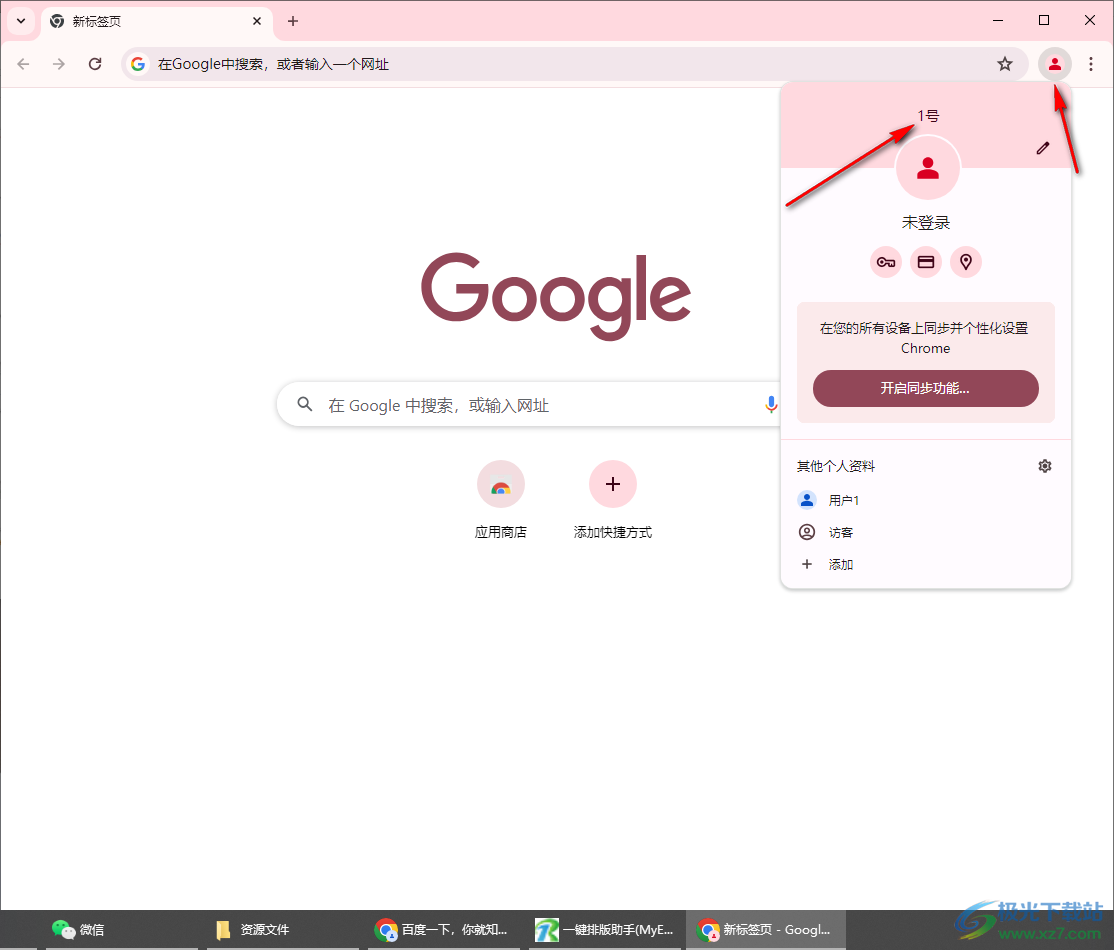
以上就是关于如何使用谷歌浏览器添加用户账户的具体操作方法,有的小伙伴在使用该浏览器的过程中,想要将我们需要的账户用户进行添加同步设置,那么就可以按照上述的教程进行设置一下就好了,感兴趣的话可以操作试试。
相关推荐
相关下载
热门阅览
- 1百度网盘分享密码暴力破解方法,怎么破解百度网盘加密链接
- 2keyshot6破解安装步骤-keyshot6破解安装教程
- 3apktool手机版使用教程-apktool使用方法
- 4mac版steam怎么设置中文 steam mac版设置中文教程
- 5抖音推荐怎么设置页面?抖音推荐界面重新设置教程
- 6电脑怎么开启VT 如何开启VT的详细教程!
- 7掌上英雄联盟怎么注销账号?掌上英雄联盟怎么退出登录
- 8rar文件怎么打开?如何打开rar格式文件
- 9掌上wegame怎么查别人战绩?掌上wegame怎么看别人英雄联盟战绩
- 10qq邮箱格式怎么写?qq邮箱格式是什么样的以及注册英文邮箱的方法
- 11怎么安装会声会影x7?会声会影x7安装教程
- 12Word文档中轻松实现两行对齐?word文档两行文字怎么对齐?

网友评论